Win10PDF强制用EDGE打开的独家秘籍
时间:2025-06-03 18:27:17 103浏览 收藏
最近,Windows 10用户反映系统频繁将PDF文件默认打开方式切换为Edge浏览器,令人困扰。本文介绍两种通过注册表编辑器锁定PDF默认打开程序的方法,帮助用户避免这种情况。第一种方法通过修改HKEY_CLASSES_ROOT下的扩展名项,第二种方法则涉及更改shell/open/command路径下的默认值,以确保PDF文件按用户意愿打开。
最近使用Windows 10操作系统的用户反馈,在系统中经常需要查看PDF格式的文件,但系统默认的打开方式却频繁地变为Edge浏览器。这种现象让许多用户感到困扰。本文将为大家分享一种解决办法,帮助锁定PDF文件的默认打开方式,避免总是被切换成Edge的情况。
PDF格式文件打开方式的操作步骤:
方法一:
- 按下Win + R组合键打开运行窗口,输入regedit并点击确定,进入注册表编辑器;
- 在HKEY_CLASSES_ROOT目录下找到以扩展名命名的项,例如pdf;
- 查看该项下的(默认)字符串值,该值通常会指向某个特定的应用程序,比如2345pic.pdf;
- 如果需要更改默认的打开程序,可以将这个字符串值修改为目标程序的名称,如KWPS.PDF.9,这样就能改变显示的文件类型名称。
方法二:
- 同样按Win + R快捷键打开运行对话框,输入regedit后回车,启动注册表编辑器;
- 导航至HKEY_CLASSES_ROOT\.pdf路径;
- 双击右侧窗口中的(默认)条目,将其数值复制到记事本保存;
- 接着展开到HKEY_CLASSES_ROOT\复制的文本\shell\open\command路径;
- 再次双击(默认)条目,将第一个双引号内的内容替换为你希望使用的PDF阅读器的完整路径,同时确保第二个引号"%1"保持不变,并且两个引号之间留有一空格;
- 完成修改后点击确定,然后刷新注册表即可。
通过上述两种方法之一,您可以有效地控制PDF文件的默认打开程序,防止其无故变更为Edge浏览器。希望这些技巧能帮到您!
图片参考:
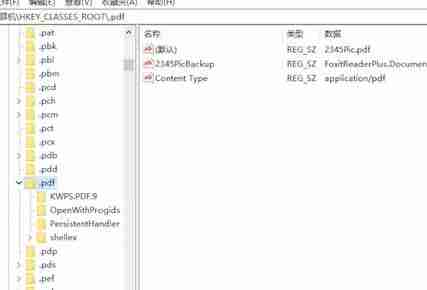
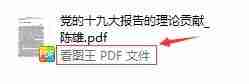
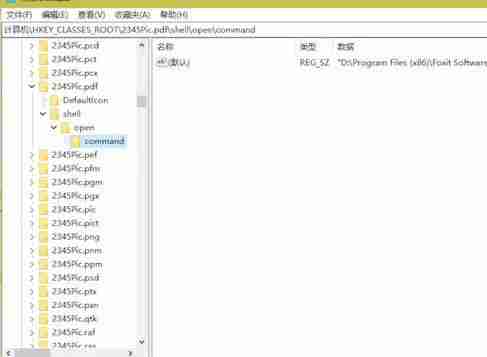
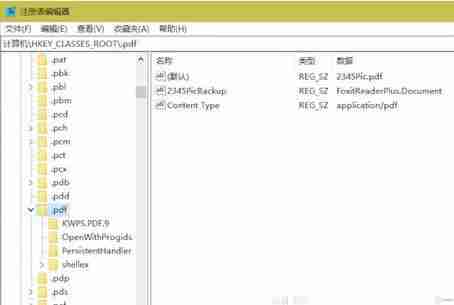
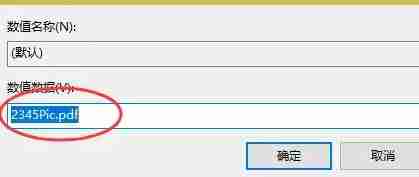
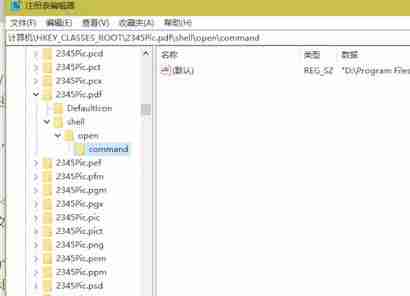
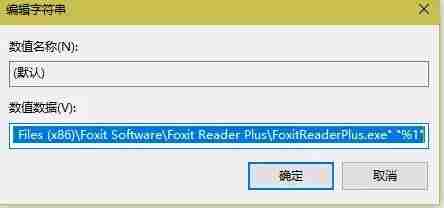
今天关于《Win10PDF强制用EDGE打开的独家秘籍》的内容介绍就到此结束,如果有什么疑问或者建议,可以在golang学习网公众号下多多回复交流;文中若有不正之处,也希望回复留言以告知!
相关阅读
更多>
-
501 收藏
-
501 收藏
-
501 收藏
-
501 收藏
-
501 收藏
最新阅读
更多>
-
467 收藏
-
315 收藏
-
171 收藏
-
210 收藏
-
457 收藏
-
482 收藏
-
220 收藏
-
149 收藏
-
297 收藏
-
177 收藏
-
488 收藏
-
253 收藏
课程推荐
更多>
-

- 前端进阶之JavaScript设计模式
- 设计模式是开发人员在软件开发过程中面临一般问题时的解决方案,代表了最佳的实践。本课程的主打内容包括JS常见设计模式以及具体应用场景,打造一站式知识长龙服务,适合有JS基础的同学学习。
- 立即学习 543次学习
-

- GO语言核心编程课程
- 本课程采用真实案例,全面具体可落地,从理论到实践,一步一步将GO核心编程技术、编程思想、底层实现融会贯通,使学习者贴近时代脉搏,做IT互联网时代的弄潮儿。
- 立即学习 516次学习
-

- 简单聊聊mysql8与网络通信
- 如有问题加微信:Le-studyg;在课程中,我们将首先介绍MySQL8的新特性,包括性能优化、安全增强、新数据类型等,帮助学生快速熟悉MySQL8的最新功能。接着,我们将深入解析MySQL的网络通信机制,包括协议、连接管理、数据传输等,让
- 立即学习 500次学习
-

- JavaScript正则表达式基础与实战
- 在任何一门编程语言中,正则表达式,都是一项重要的知识,它提供了高效的字符串匹配与捕获机制,可以极大的简化程序设计。
- 立即学习 487次学习
-

- 从零制作响应式网站—Grid布局
- 本系列教程将展示从零制作一个假想的网络科技公司官网,分为导航,轮播,关于我们,成功案例,服务流程,团队介绍,数据部分,公司动态,底部信息等内容区块。网站整体采用CSSGrid布局,支持响应式,有流畅过渡和展现动画。
- 立即学习 485次学习
